标签:成功 image get class ges 新建 rem 技术分享 创建
为了更安全、方便的登录Linux服务器,可以取消密码登录,使用私钥公钥的方式来登录,更方便也更安全。
借助Xshell可以很方便的生成和管理私钥,点击工具菜单,选择新建用户密钥生成向导:
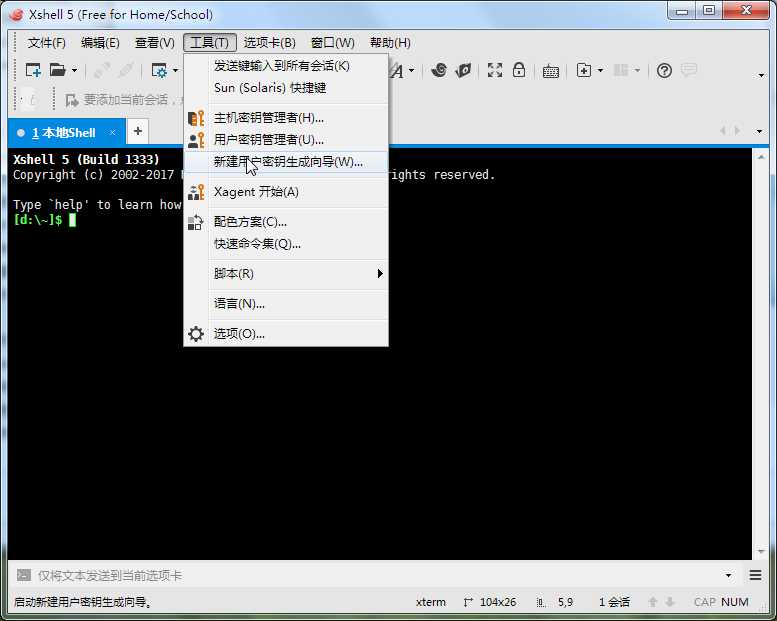
直接点击下一步
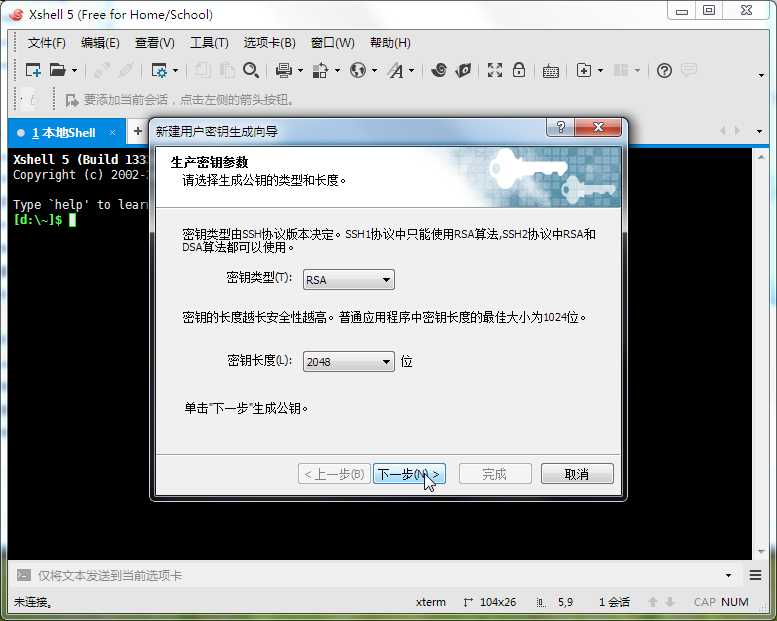
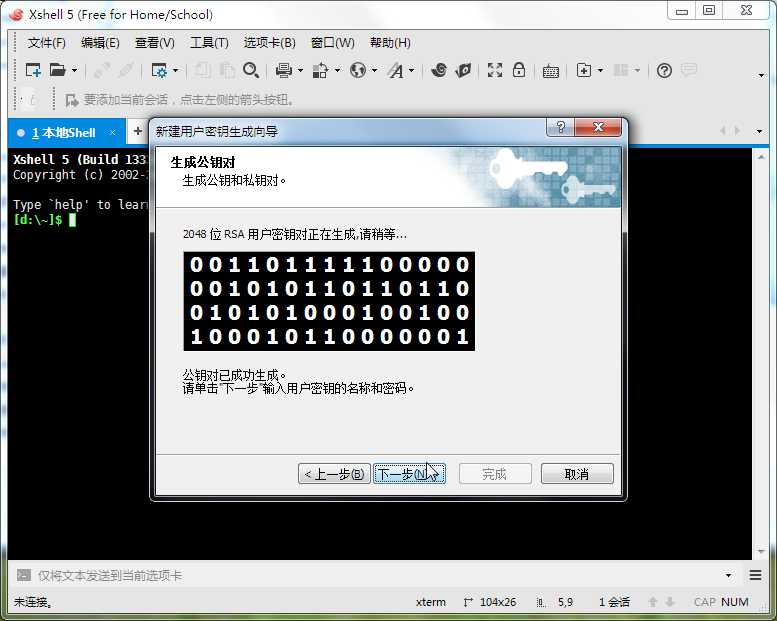
输入名称和密码,再点击下一步
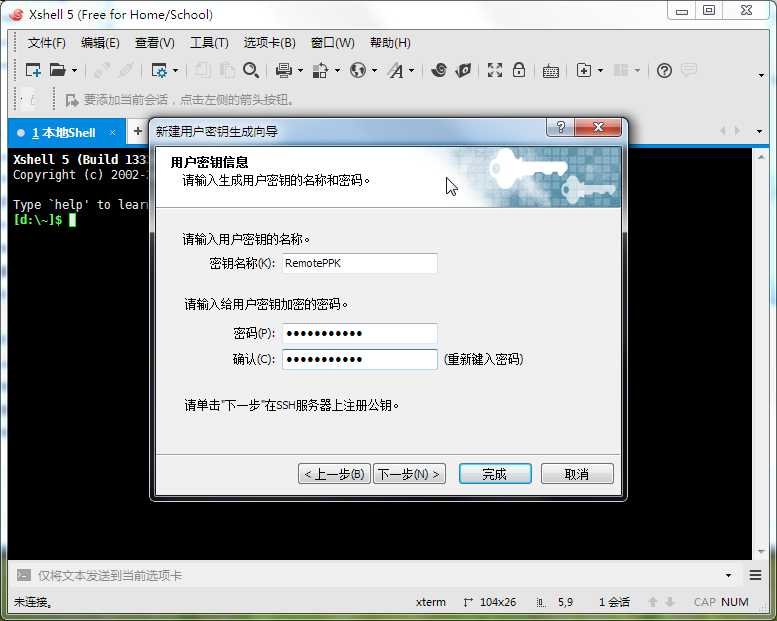
将公钥保存起来备用,公钥需要上传到Linux服务器上。
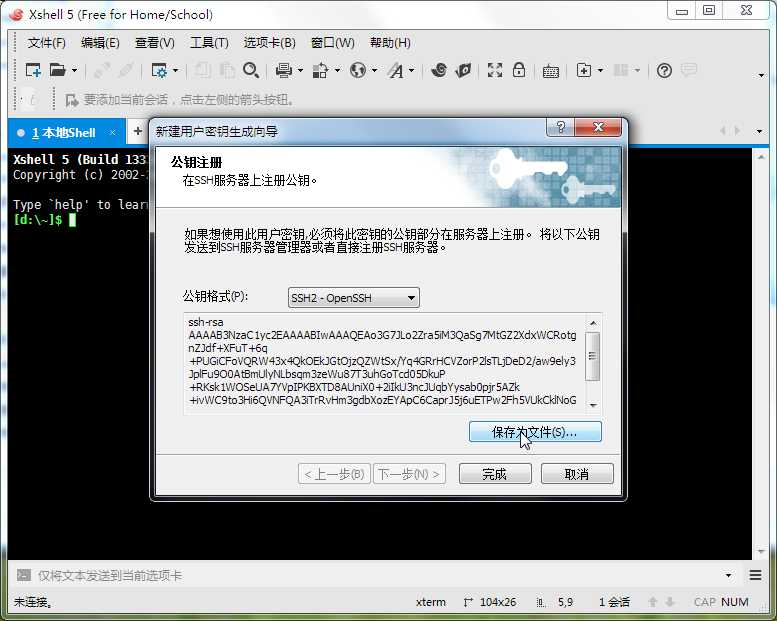
先使用用户名和密码登录,然后输入命令
cd .ssh
将公钥保存到 .ssh 目录
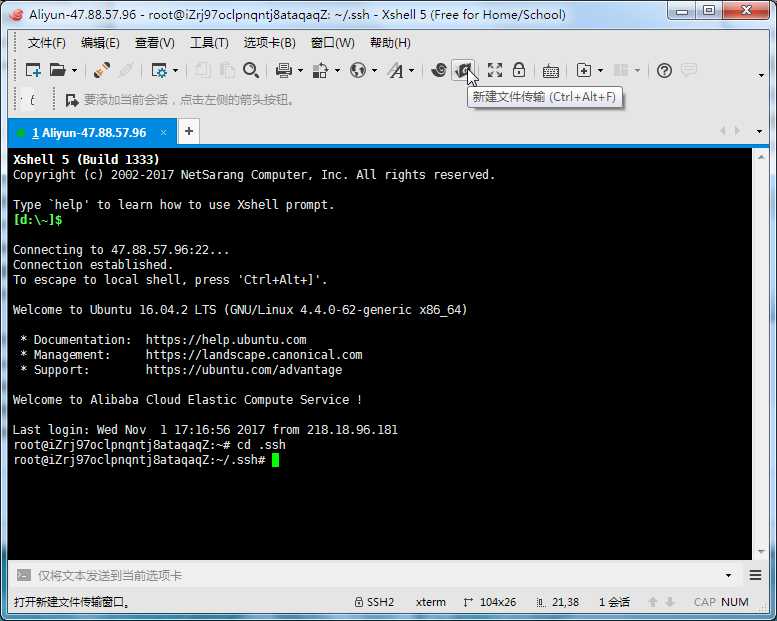
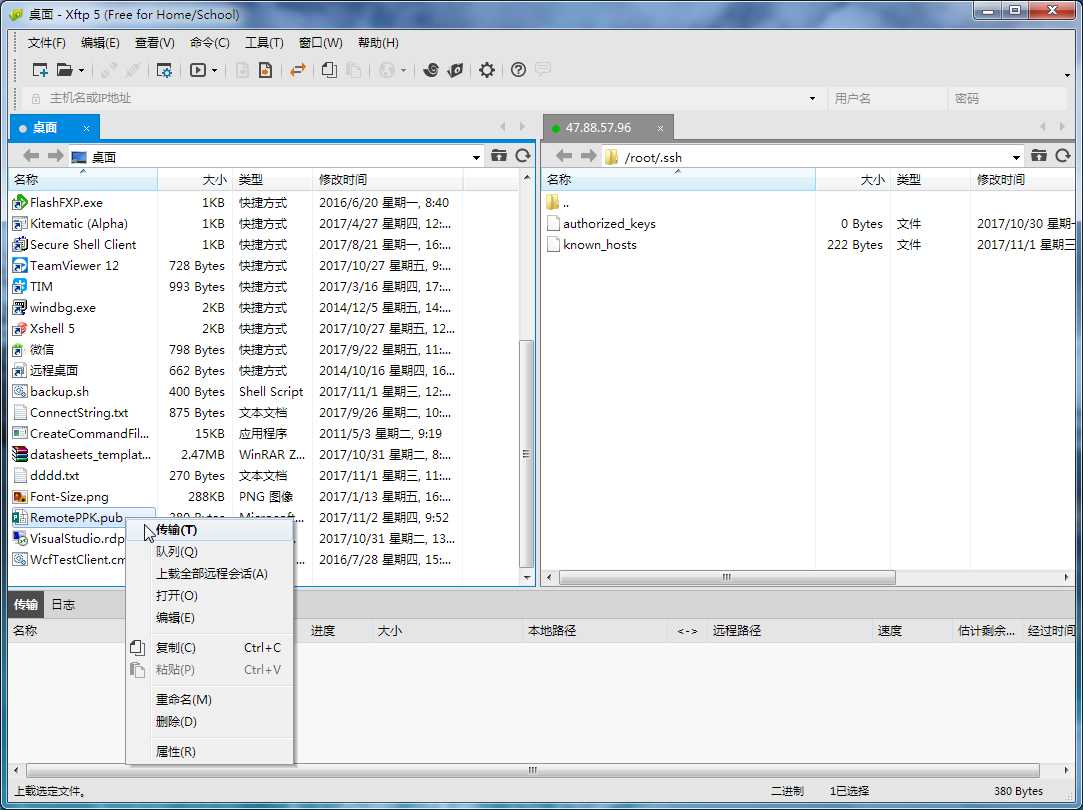
上传成功如下图所示:
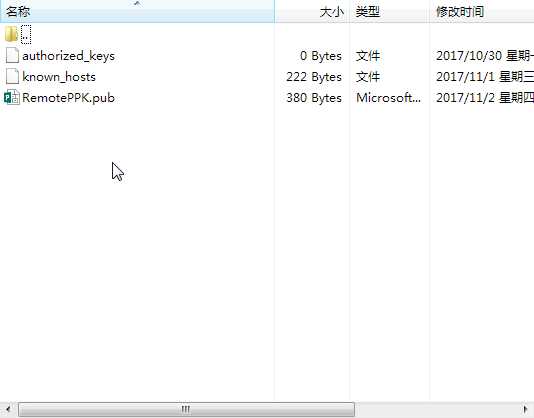
公钥上传好以后,需要导入公钥
cat RemotePPK.pub >> authorized_keys
导入成功以后,可以删除RemotePPK.pub文件了,当然不删也没什么问题。修改authorized_keys文件的权限为600,默认为600,为防止不是,重新设置一下:
rm RemotePPk.pub chmod 600 *
打开用户身份验证,选择登录方法为 Public Key,并选择刚创建的密钥,输入密码即可。
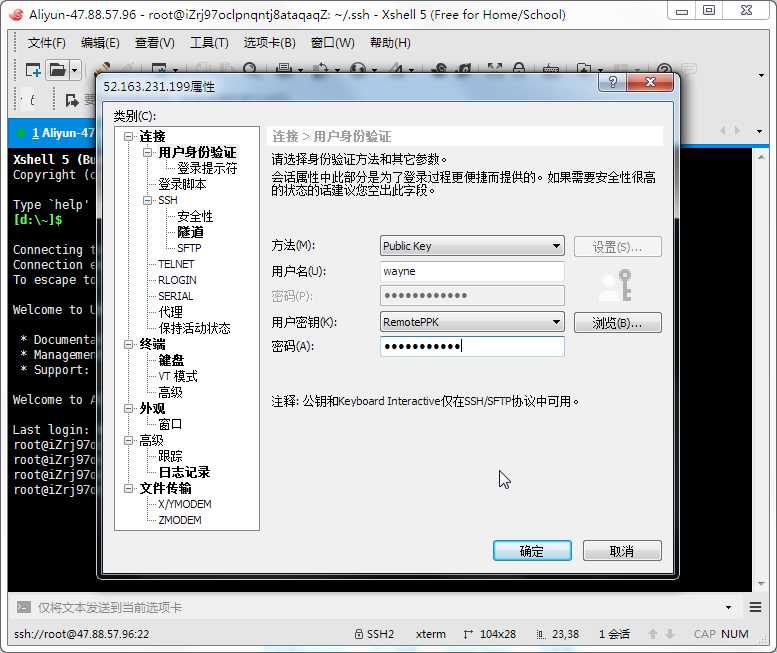
做了这么多,目的就是为了取消密码登录,在尝试使用公钥可以正常登录以后,就可以取消密码登录了,直接删除用户的密码即可
passwd -d root
原文地址:https://www.zkea.net/codesnippet/detail/post-75
Linux使用私钥公钥(Public key)登录 - 免密码登录
标签:成功 image get class ges 新建 rem 技术分享 创建
原文地址:http://www.cnblogs.com/seriawei/p/7774989.html